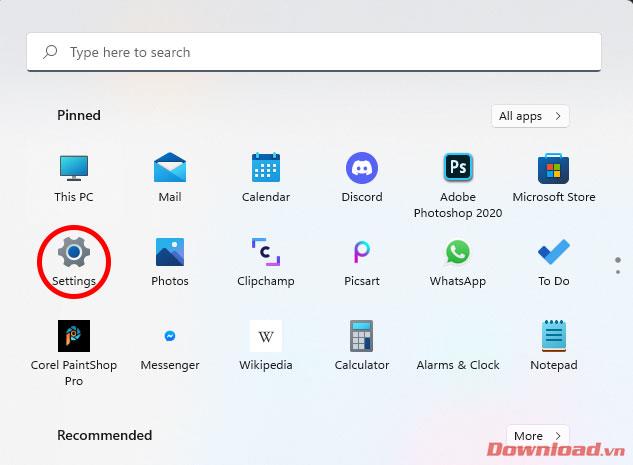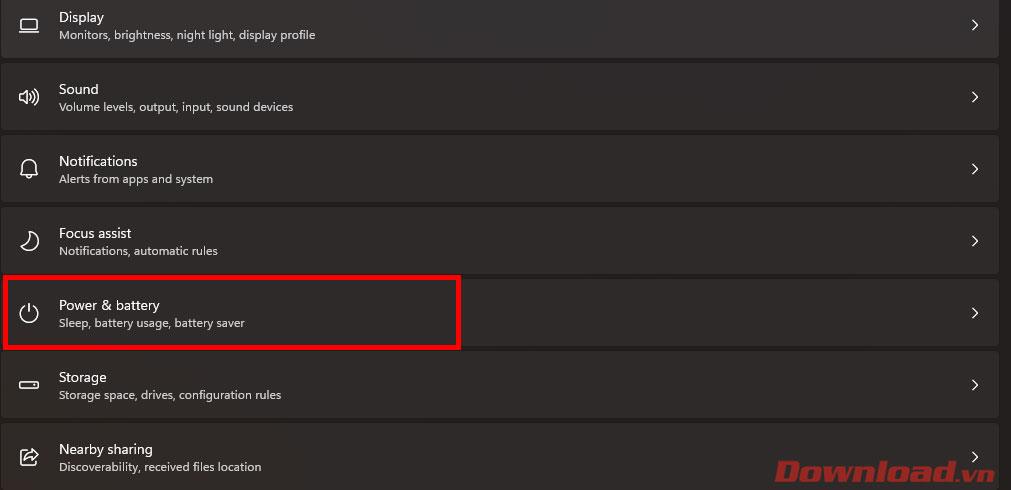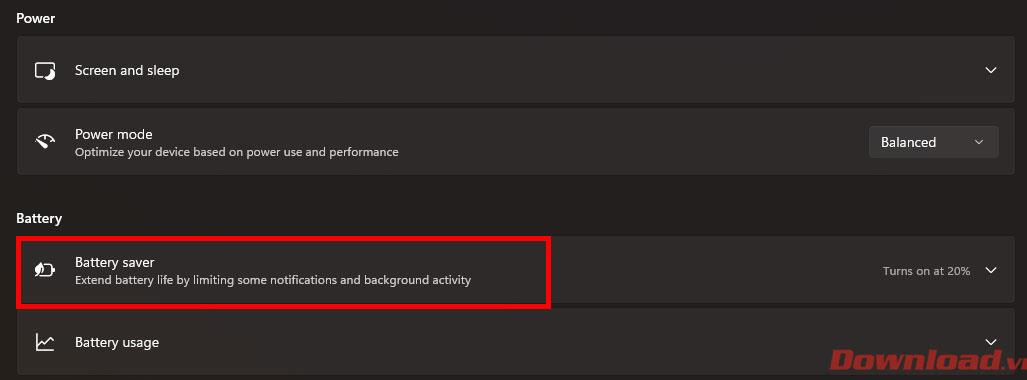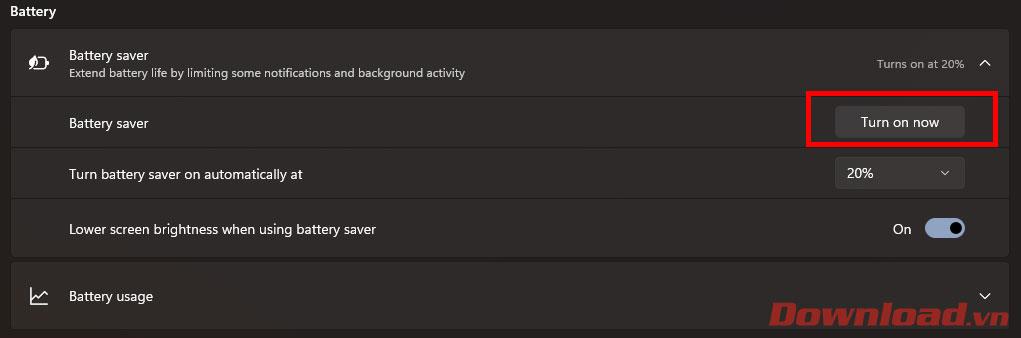Windows 11 -käyttöjärjestelmää käyttävissä kannettavissa tietokoneissa useimmat akun säästötoiminnot aktivoituvat, kun jäljellä oleva akun varaustaso on tietyllä tasolla (yleensä 20 %). Joskus sinun on kuitenkin otettava tämä toiminto käyttöön aikaisin, jotta akkua säästyy pitkään ilman laturia työskennellessäsi. Alla oleva artikkeli opastaa sinua ottamaan akun säästötilan käyttöön kannettavissa tietokoneissa, joissa on Windows 11.

Tapoja ottaa akunsäästötila käyttöön kannettavissa tietokoneissa, joissa on Windows 11
Huomaa, että ottaaksesi akunsäästöominaisuuden käyttöön, sinun on ensin irrotettava kannettava tietokoneesi latauskaapelista.
Tapa 1: Ota virransäästö käyttöön asetuksista
Paina ensin Käynnistä-painiketta ja napsauta sitten Asetukset .
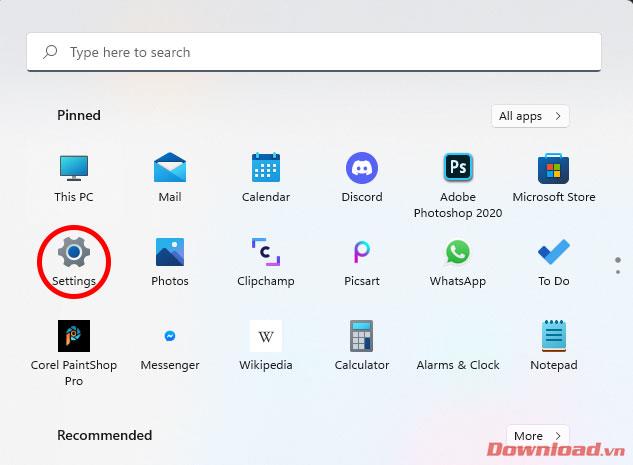
Valitse näkyviin tulevasta ikkunasta Virta ja akku .
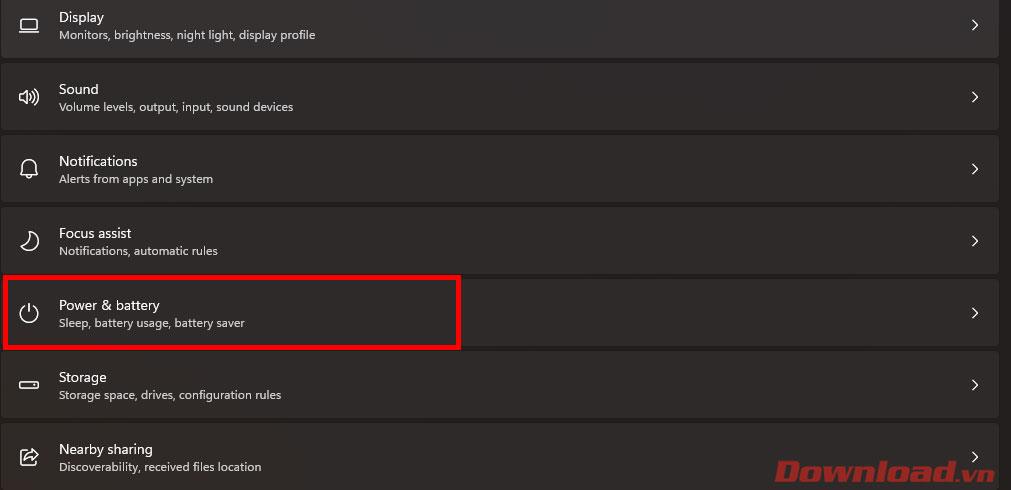
Valitse näkyviin tulevasta luettelosta Virransäästö .
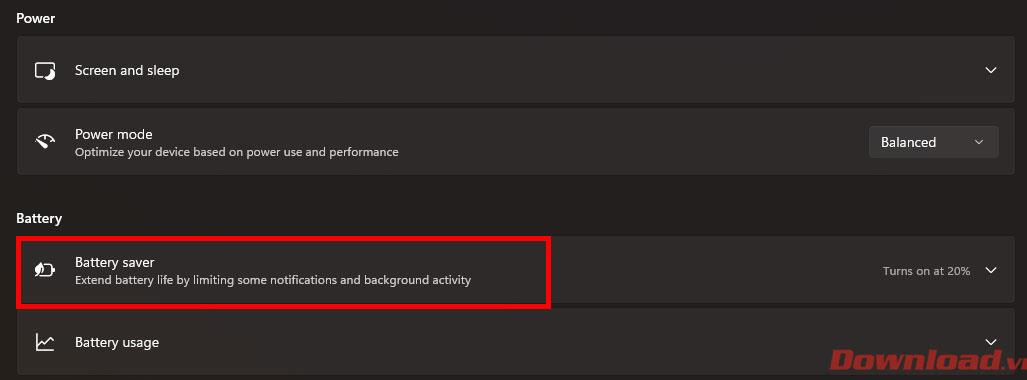
Aktivoi virransäästötoiminto välittömästi napsauttamalla Ota käyttöön nyt -painiketta Battery saver -rivillä .
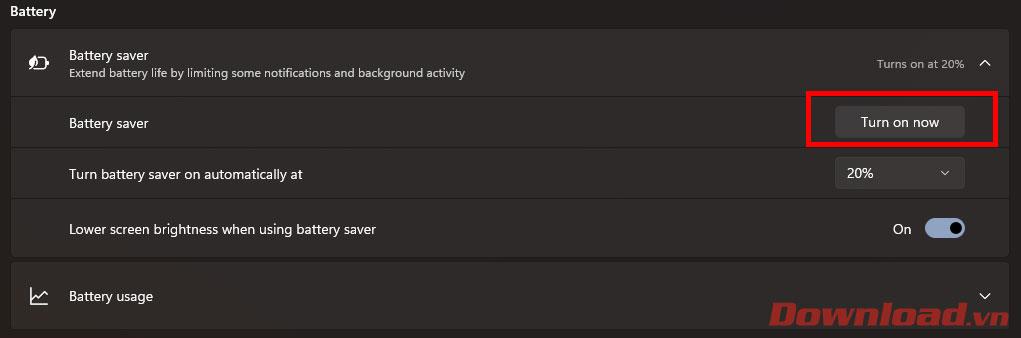
Tapa 2: Ota virransäästö käyttöön pika-asetuksista
Toinen ja paljon yksinkertaisempi tapa ottaa virransäästö käyttöön on käyttää uutta pika-asetuspalkkia Windows 11:ssä.
Napsauta Windowsin työpöytänäytössä kannettavan tietokoneen akun kuvaketta näytön oikeassa alakulmassa tai paina pikanäppäintä Windows + A avataksesi Pika-asetukset-valintaikkunan. Tässä valintaikkunassa meidän on vain napsautettava Akun säästö -painiketta aktivoidaksemme virransäästön. Huomaa, että sinun on irrotettava laturi kannettavasta tietokoneesta, jotta tämä painike tulee näkyviin.
Joten voit ottaa virransäästön käyttöön kannettavien tietokoneiden Windows 11:ssä muutamalla yksinkertaisella vaiheella. Menestystä toivottaen!